Correction du code d’erreur 0xCAA70010 dans Office 365
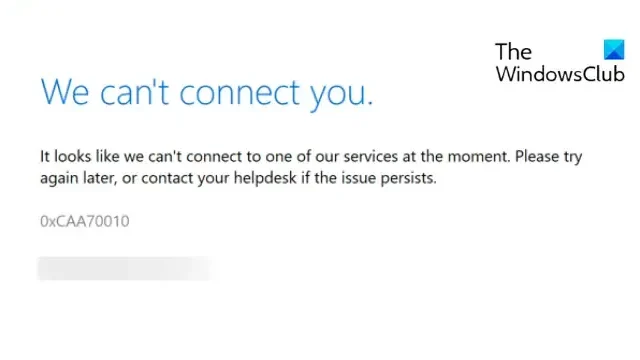
Cet article présente des solutions pour corriger le code d’erreur 0xCAA70010 dans Office 365 . Cela se produit généralement lors de la connexion ou de la mise à jour d’Office 365. Le message d’erreur complet indique :
Nous ne pouvons pas vous connecter.
Il semble que nous ne puissions pas nous connecter à l’un de nos services pour le moment. Veuillez réessayer plus tard ou contactez votre service d’assistance si le problème persiste.
0xCAA70010
Heureusement, vous pouvez suivre quelques suggestions simples pour y remédier.
Correction du code d’erreur 0xCAA70010 dans Office 365
Redémarrez votre appareil et effacez les données du cache des informations d’identification pour voir si le code d’erreur 0xCAA70010 dans Office 365 est corrigé. Cependant, si cela ne vous aide pas, suivez ces suggestions :
- Vérifier la connexion Internet
- Vérifier les identifiants de connexion
- Effacer les données du cache des informations d’identification
- Désactiver le VPN/proxy
- Désactiver temporairement l’antivirus et le pare-feu
- Réparer l’installation d’Office 365
Voyons maintenant ceux-ci en détail.
1] Vérifier la connexion Internet

Une connexion Internet stable et rapide est essentielle pour accéder aux services Office 365. Assurez-vous que votre appareil est connecté à une bonne connexion Internet en effectuant un test de vitesse. Si la vitesse est inférieure au forfait que vous avez choisi, envisagez de redémarrer votre modem et votre routeur ou contactez votre fournisseur de services.
2] Vérifier les identifiants de connexion
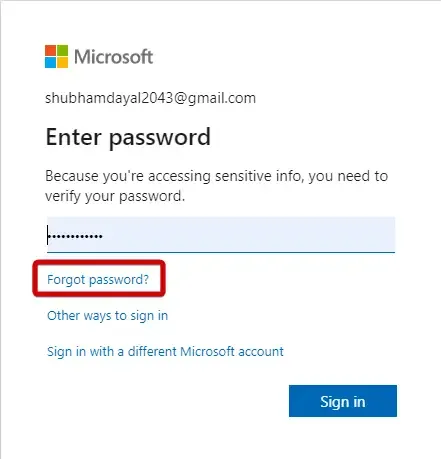
Ensuite, vérifiez si les identifiants de connexion que vous saisissez sont corrects. Essayez également d’entrer votre ancien mot de passe et vérifiez si cela fonctionne. Cependant, si cela ne fonctionne pas, cliquez sur mot de passe oublié et suivez les étapes pour récupérer votre mot de passe.
3] Effacer les données du cache des informations d’identification
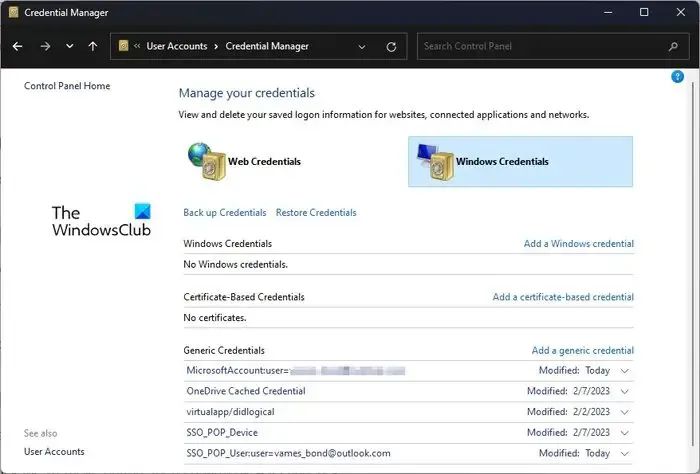
Les données d’identification mises en cache peuvent souvent provoquer des erreurs d’authentification dans Office 365. C’est peut-être la raison pour laquelle le code d’erreur 0xCAA70010 continue de vous déranger. Effacez les données du cache des informations d’identification et voyez si l’erreur est corrigée. Voici comment:
- Appuyez sur Démarrer , tapez Credential Manager et appuyez sur Entrée .
- Accédez aux informations d’identification Windows .
- Ici, localisez les informations d’identification associées à Office 365 et cliquez sur Supprimer .
4] Désactiver le VPN/Proxy
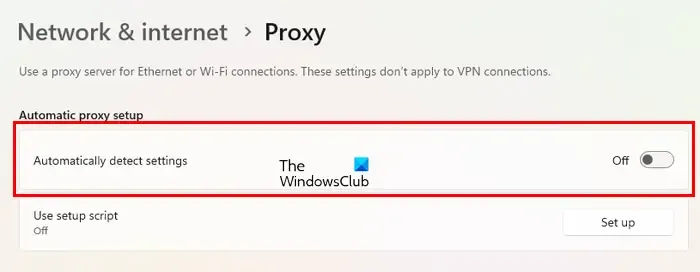
Une connexion VPN ou proxy fournit une passerelle entre les utilisateurs et Internet pour masquer l’adresse IP de l’appareil. Cela peut provoquer le code d’erreur 0xCAA70010 dans Office 365 si le service auquel vous essayez d’accéder n’est pas disponible dans la région. Désactivez votre connexion VPN/Proxy et voyez si l’erreur est corrigée. Voici comment:
- Appuyez sur la touche Windows + I pour ouvrir Paramètres .
- Accédez à Réseau et Internet > Proxy .
- Ici, désactivez l’ option Détecter automatiquement les paramètres .
- Cliquez sur l’ option Configurer à côté de Utiliser un serveur proxy et désactivez l’ option Utiliser un serveur proxy .
5] Désactiver temporairement l’antivirus ou le pare-feu
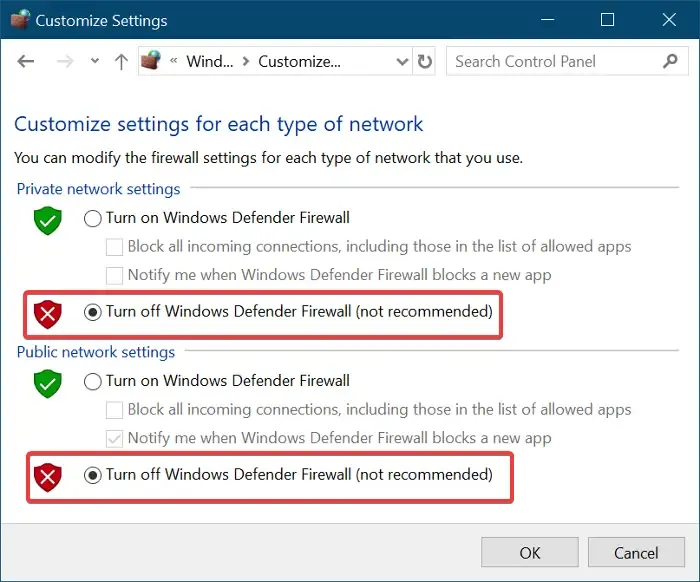
L’antivirus et le pare-feu Windows peuvent interrompre Office 365 et provoquer le code d’erreur 0xCAA70010. Désactivez le pare-feu et le logiciel antivirus Windows Defender et voyez si l’erreur est corrigée.
6] Réparer l’installation d’Office 365
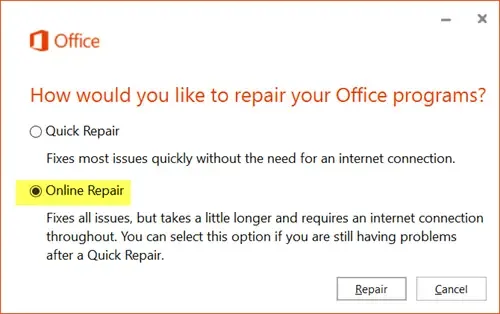
Si aucune de ces étapes ne peut vous aider, envisagez de réparer Office 365. Il est connu qu’il aide la plupart des utilisateurs à surmonter cette erreur. Voici comment procéder :
- Appuyez sur la touche Windows + I pour ouvrir les paramètres .
- Cliquez sur Applications > Applications et fonctionnalités .
- Maintenant, faites défiler vers le bas, cliquez sur le produit bureautique que vous souhaitez réparer et sélectionnez Modifier .
- Cliquez sur Réparation en ligne et suivez les instructions à l’écran.\
Nous espérons que ces suggestions vous ont aidé.
Comment corriger l’erreur d’installation d’Office 365 ?
Pour corriger l’erreur d’installation d’Office 365, redémarrez votre appareil et réessayez d’installer Office. Toutefois, si cela ne vous aide pas, désinstallez toutes les versions précédentes d’Office et essayez d’installer la version souhaitée en mode démarrage minimal.
Qu’est-ce que le code d’erreur 0xCAA70010 dans Teams ?
L’erreur 0xCAA70010 se produit si le serveur ADFS utilise un certificat auto-signé. Pour résoudre ce problème, supprimez le certificat désigné du gestionnaire d’informations d’identification. Cependant, si cela ne fonctionne pas, désactivez VPN/Proxy si vous êtes connecté à un et réparez l’application Office.



Laisser un commentaire